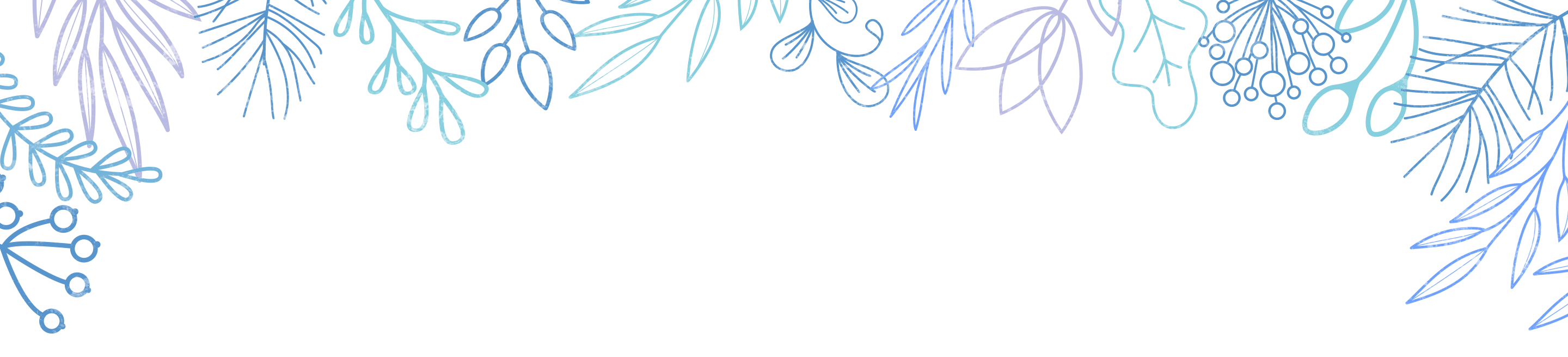こんにちは!ユミです^^
今日は、WPXで作成したワードプレスのサイトを削除したい時のやるべきことをまとめたので、
備忘録として残しておきます。
こういう設定、苦手なんです…。
だから、わかりやすく書いてくれているサイトがあったらすっごく助かる!!!
今回は、他のサイトを参考にして、頑張って削除してみました。
【wpx】ワードプレスのサイトの削除方法
サイトを削除する時にやることはこのようにあります。
- ドメインの解約
- ワードプレス の削除
- グーグルアドセンスの削除
- Googleアナリティクスの削除
- サーチコンソールの削除
- 各ASPの削除
ここまでしておけば、
あとは、ドメインの利用期限の更新時期まで放っといて、更新しなければOKです。
①ドメインの解約
サーバーの管理画面を開いて
下の図の順番に押します。
①契約管理→退会→解約

解約したいドメインを確認して、削除申請をクリックする。

ドメインを再度確認して解約申請ボタンをクリックして完了です。

ドメインが削除されると、登録しているメールアドレスに「ドメイン解約を受け付けました」とメールが届きます。
②ワードプレス の削除
①サーバー管理をクリック
②インストール済みワードプレス一覧をクリック
③設定をクリック

出てきた画面の一番下の「ワードプレス 解除の設定する」をクリック。

削除するサイトのアドレスか確認して削除をクリック。

ワードプレスを削除する(確定)をクリックすると削除完了。

削除したアドレスを検索すると、このように表示されなくなれば、
完了です。
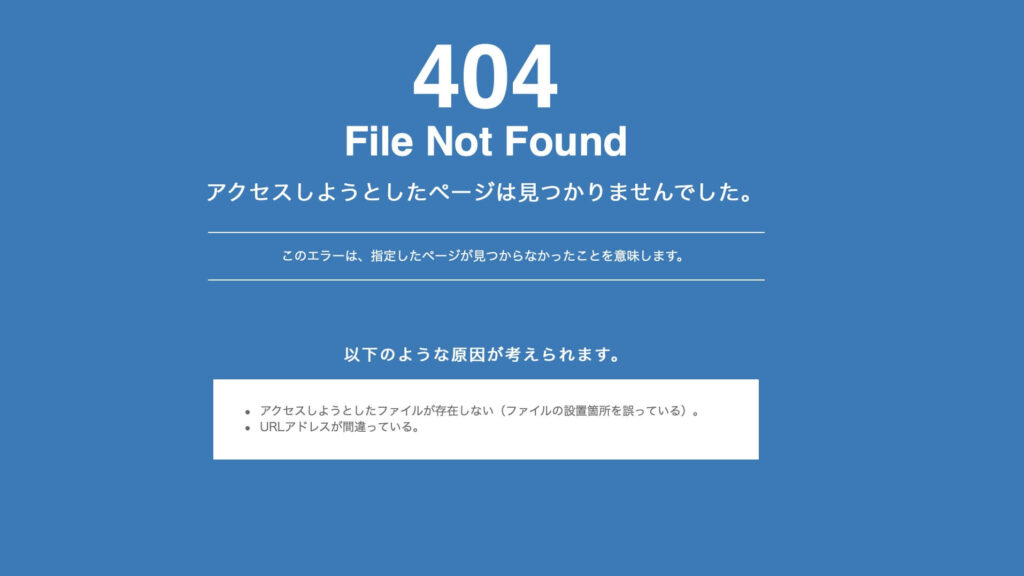
ここまでできれば、とりあえずはOKです。
③グーグルアドセンスの削除
Googleアドセンスの「サイト」をクリックして、
削除したいドメインを選択し「削除」をクリックします。
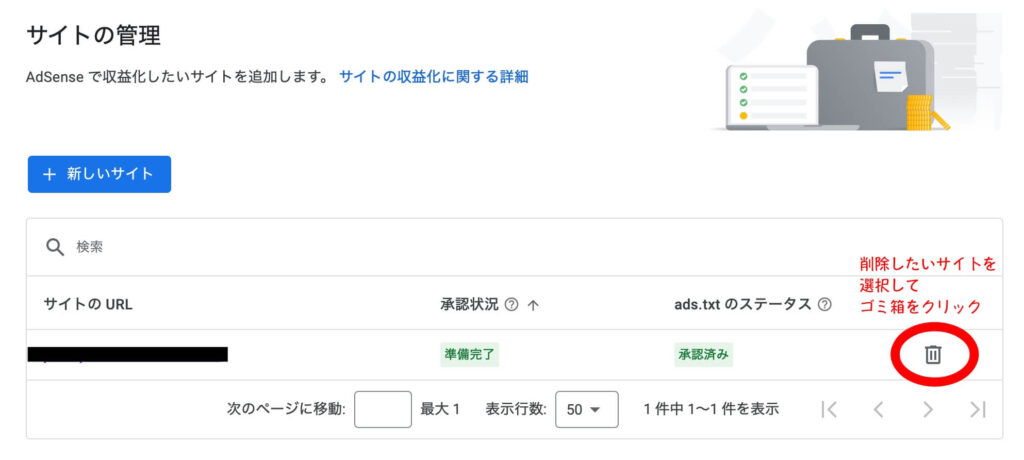
削除の確認画面が表示されるので、削除をクリック。
Googleアドセンスの削除はこれで完了です。
④Googleアナリティクスの削除
Googleアナリティクスで削除するブログを選択する。
①管理をクリック
②ビューの設定をクリック

「ゴミ箱に移動」をクリック。

「ビューをゴミ箱に移動」をクリック

次に、
削除するブログの「プロパティ設定」をクリックする。
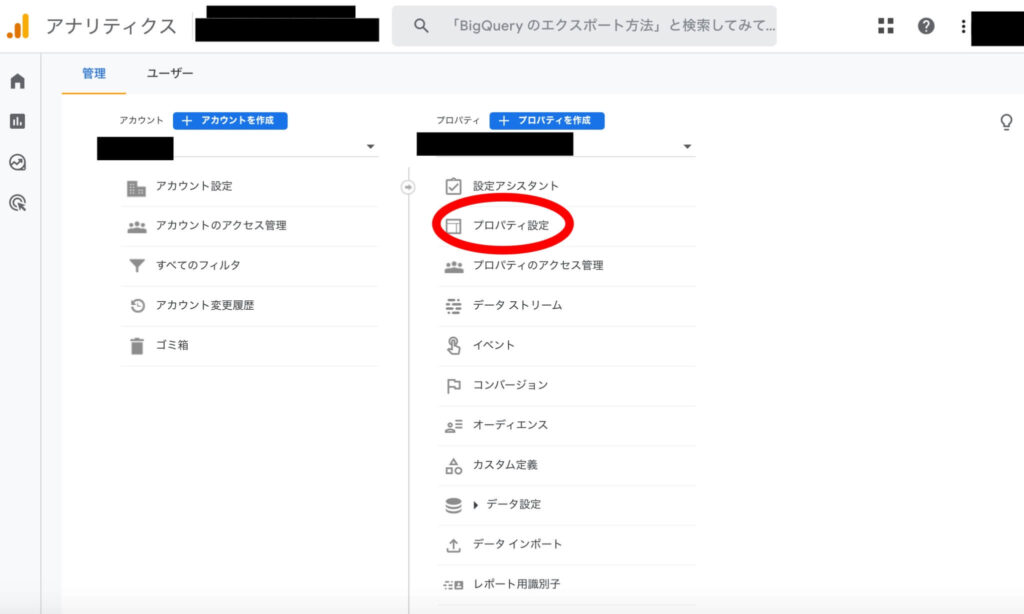
「ゴミ箱に移動」で削除する。

⑤サーチコンソールの削除
削除するサイトを選択し、「設定」の「プロパティを削除」をクリックします。
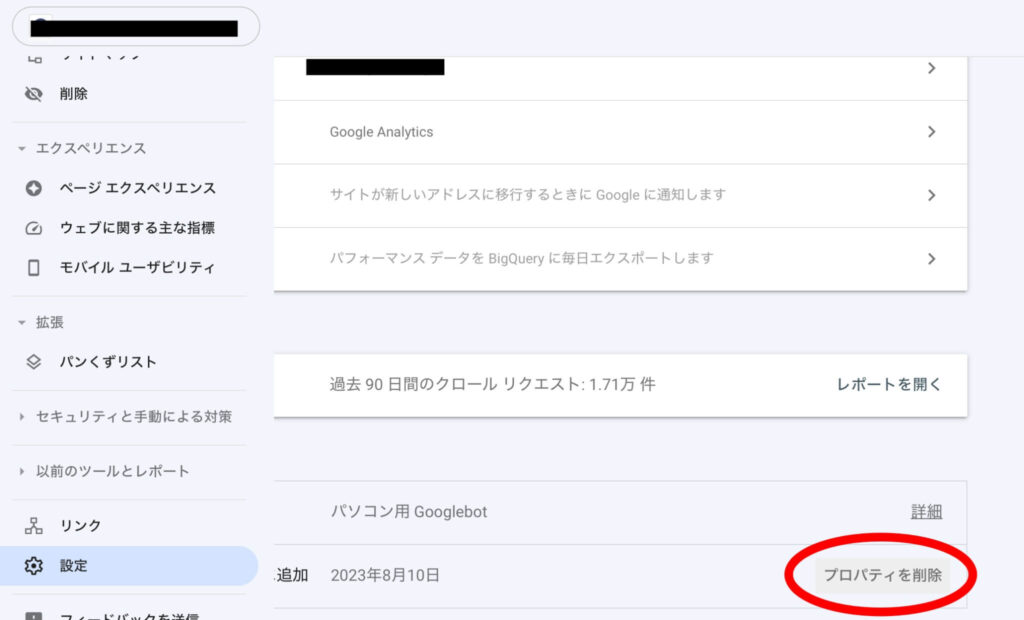
プロパティの削除の実行確認が表示されるので、「プロパティを削除」をクリックすればOKです。
⑥各ASPの削除
ASPで登録しているものがあれば、そちらも削除しておく。
まとめ
今回は、どうしても消してしまいたいサイトがあったので、
削除する方法を調べました。
こういう設定が、機械音痴・ネット音痴な私にとってはめちゃくちゃ難しい…。
このサイトも消したくなった時にちゃんとできたら良いんだけど…。
そんな日が来ないことを祈ります。^^